-
05-13-2013 05:29 PM #1

- Ngày tham gia
- Aug 2013
- Bài viết
- 0
Mẹo vô hiệu hóa thông báo phiền toái trên máy tính
Những thông báo trên máy tính gây khá nhiều phiền toái và khiến người sử dụng mất tập trung khi làm việc. Thủ thuật đơn giản sau đây sẽ giúp bạn tránh được điều khó chịu này.
Vô hiệu hoá thông báo cập nhật chương trình
Tương tự như Vista (và XP) những máy tính sử dụng hệ điều hành Windows 7, Windows 8 sẽ cảnh báo người sử dụng bằng những thông báo bật mở dạng pop-up nếu các chương trình bảo mật của máy như tường lửa (firewall), anti-virus hay tự động updates hệ điều hành... không ở trạng thái được kích hoạt (active).
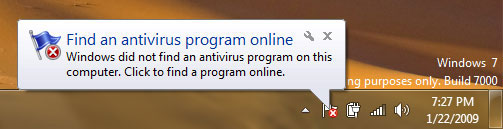
Tuy nhiên những thông báo này vô hình chung sẽ gây khá nhiều khó chịu và là một phần nguyên nhân khiến chiếc laptop của bạn hao pin hơn. Và nếu bạn không cần liên tục cập nhập thông tin từ các chương trình này, hãy vô hiệu hóa khả năng gửi thông báo cập nhật của hệ điều hành Windows.
Để tắt các cảnh báo cập nhật trong Windows 7, bạn vào Control Panel, tại phần System and Security, chọn Review your computer's status.Tại menu bên trái, chọn Change Action Center settings.
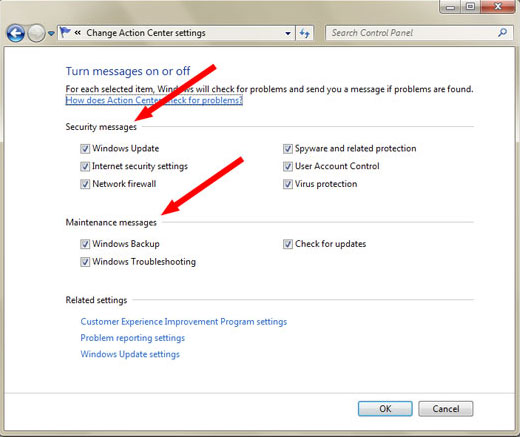
Bây giờ bỏ chọn những thông báo mà bạn không muốn nhận trong mục Securtiy messages (bao gồm Windows Updates, Internet Security Settings, Network Firewall, Spyware and Related Protection, User Account Contronl, Virus Protection) và Maintenance settings (bao gồm Windows Backup, Windows Troubleshooting, Check For Updates).
Sau khi lựa chọn xong bạn nhấn Ok và khởi động lại máy. Từ giờ các cảnh báo yêu cầu tự động cập nhật phần mềm hoặc yêu cầu cài đặt ứng dụng bảo mật sẽ không xuất hiện làm phiền bạn nữa.
Tắt thông báo chương trình gặp lỗi
Trong khi đang cố cài đặt hoặc gỡ bỏ một ứng dụng, phần mềm trên máy tính cài Windows 7 bằng công cụ Add/Remove Programs có sẵn hay tiến hành Update các gói cập nhật mới từ Microsoft, đôi khi bạn sẽ gặp lỗi “Windows Explorer has stopped working” hoặc “Windows Installer has stopped working”.
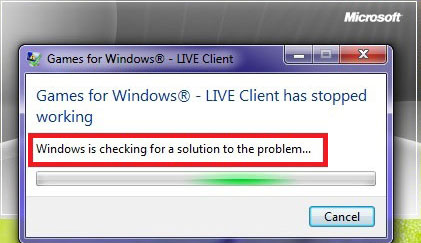
Tuy nhiên Windows lại chưa tìm được nguyên nhân gây ra lỗi này và thường gửi cho người dùng một thông báo “Windows is checking for a soluition to the problem…”. Và nếu bạn nhấn Cancel hay Send Problem thì lập tức các dữ liệu trên ứng dụng đang chạy sẽ bị mất hoàn toàn.
Do đó nếu không muốn gặp phải tình trạng trên bạn cần chỉnh sửa trong Registry Editor để thông báo này không còn xuất hiện và gây rắc rối cho dữ liệu của mình. Bắt đầu vô hiệu hoá thông báo lỗi bằng cách mở Start Menu gõ regedit và nhấn Enter.
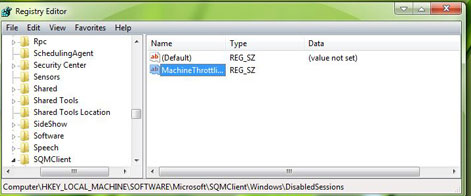
Tại cửa sổ Registry Editor bạn tìm đến khoá HKEY_LOCAL_MACHINE/SOFTWARE/Microsoft/ SQMClient/Windows/DisabledSessions. Ở khung bên phải của của sổ Registry Editor các bạn tìm khóa MachineThrottling và xóa khóa này đi, sau đó khởi động lại máy tính để thay đổi có hiệu lực.
Chúc bác Chưa đăng ký thành côngView more random threads:
- Sửa Tivi Tại Quận Hai Bà Trưng 0943980980
- Hướng dẫn cách chọn hoa tặng sinh nhật vợ
- Giái đáp thắc mắc máy lọc nước có lọc được thủy ngân hay không?
- Cách tăng cân dành cho nam giới hiệu quả
- Mách bạn cách giải quyết khi visa Úc không có dấu nhập cảnh
- Sửa Màn Hình Tivi Tại Nhà 0943,980,980
- Nhiều dự án du lịch đẳng cấp được đầu tư xây dựng tại Phú Quốc
- Kinh Nghiệm Tìm Kiếm Căn Hộ Giá Tốt
- Nên dùng bếp từ trong gian bếp nhà bạn nhé
- Máy Lọc Nước Có Nên Đun Sôi Khi Uống Không
-
12-06-2013 05:44 PM #2

- Ngày tham gia
- Sep 2013
- Bài viết
- 0
Bằng phần mềm VLC bạn có thể sẽ không phải truy cập website trực tuyến hay mở đài mà vẫn có thể nghe được radio, bài viết sau sẽ hướng dẫn nghe radio trực tuyến bằng vlc

Giờ đây bạn có thể nghe đài, nghe radio trực tuyến bằng phần mềm vlc media player mà không cần phải truy cạp web hay làm gì khác.
 Hướng dẫn nghe radio trực tuyến bằng VLCCông nghệ Streaming cho phép người dùng tiết kiệm khá nhiều thời gian giống như tính năng nghe radio trực tuyến (xem tivi…) của VLC, VLC. Một danh sách có sẵn bao gồm hàng trăm đài phát thanh thông qua mục podcasts.
Hướng dẫn nghe radio trực tuyến bằng VLCCông nghệ Streaming cho phép người dùng tiết kiệm khá nhiều thời gian giống như tính năng nghe radio trực tuyến (xem tivi…) của VLC, VLC. Một danh sách có sẵn bao gồm hàng trăm đài phát thanh thông qua mục podcasts.
Các bước thực hiện để nghe radio trực tuyến như sau:
Bước 1: Kích hoạt tính năng Streaming thông qua View - Playlist (Ctrl + L)
Bước 2 : sau đó phía bên trái giao diện chọn Internet - podcasts, chờ một lát danh sách các kênh sẽ hiện ra
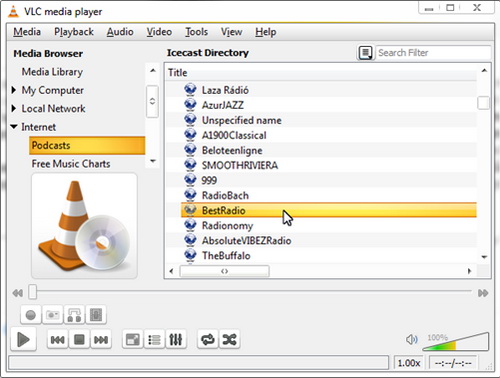
Cài đặt nghe radio trực tuyến bằng vlc
Bước 3: Ấn play để có thể nghe trực tuyến
Đối với một số phiên bản cũ chưa hỗ trợ tính năng nghe radio trực tuyến trên phần mềm nên bạn cần download vlc phiên bản mới nhất để sử dụng tính năng này
-
12-23-2013 04:43 PM #3

- Ngày tham gia
- Sep 2013
- Bài viết
- 0
em testtttttttttt
-
12-23-2013 04:44 PM #4

- Ngày tham gia
- Apr 2013
- Bài viết
- 0
em testttttttttttt
-
12-23-2013 04:45 PM #5

- Ngày tham gia
- Aug 2013
- Bài viết
- 0
em testtttttttttttt
-
10-08-2015 05:59 PM #6

- Ngày tham gia
- Dec 2013
- Bài viết
- 0
Uhm cái vụ này lâu lâu đang bận thấy phiền thật
-
05-16-2016 06:45 PM #7

- Ngày tham gia
- Nov 2013
- Bài viết
- 0
Nói chung là cái này chỉ áp dụng cho người có kiến thức tin học tầm thấp thôi



 Trả lời kèm Trích dẫn
Trả lời kèm Trích dẫn





Trứng rung điều khiển từ xa Vibrator Spark Of Love Sản phẩm trứng rung bluetooth có điều khiển từ xa này được thiết kế với tông màu Rose Gold viền kim khí qua. kích tấc 7,4cm x 3,5cm giúp trứng rung...
TOP 3 máy rung điều khiển từ xa cực kích thích cho quý bà